电磁阀驱动电路简介
IRF540驱动电磁阀电路分析

IRF540 MOS管应用VDSS=100V RDS<0.077 ID=22AVGS(th)=4VVGS=10. RDS接近0.007 ID=11A负载电流小的情况下可以5V驱动IRF540,IN4007 MOS管内部等效,100/10W(可用2W)功率电阻,电磁阀驱动电路原理图ABS压力调节器的4个常开进油电磁阀的最大起动电流约为3.6 A;4个常闭出油电磁阀最大起动电流约为2.4 A。
而L9349的工作电压4.5~32 V,两路通道内阻0.2Ω,最大负载电流3A;另两路内阻0.3Ω,最大负载电流5A,恰好能满足ABS常开和常闭电磁阀的驱动电流要求,而且较低的导通内阻又能保证低功耗,因此L9349非常适合进行ABS电磁阀的驱动控制。
电磁阀驱动电路原理图见图。
电磁阀驱动电路原理图在图中,每片L9349能驱动4个电磁阀工作,属于典型的低端驱动。
通过Vs端口给芯片提供12V供电电压;当给输入端IN1~IN4 PWM控制信号,就能方便地控制输出端以驱动4路电磁阀工作,OUT1和OUT2端口的最大驱动能力为5A,应该连接ABS的常闭电磁阀;OUT3和OUT4端口最大驱动能力为3A,应连接ABS常开电磁阀,不可接反;EN 端口为使能端,能通过MCU快速关闭芯片;L9349的数字地和模拟地分开,提高了驱动模块的抗干扰能力。
24V电磁阀驱动电路8推荐说明:驱动24V直流电磁阀的驱动电路:,此电路已经在实际应用中,稳定,可靠。
此电路虽然在现场已经稳定运行很久,但有不合理的地方,不知道大家有没有发现。
---2007-07-24此电路驱动24V的电磁阀,电流只能在2A左右,不能太大,因为 Vgs 只有5V,IRF540没有达到完全的导通状态,如果要增大电流得重新设计驱动电路,使Vgs在10V左右才能充分发挥IRF540的驱动能力。
这么久了都没人提出这问题,还是出来补充下,以免大家误解 ---2007-09-07欢迎大家交流探讨!-------------------------------- 最新更新 2008.04.16 -----------------------------------重新设计了驱动电路,已经在实际电路可靠工作,供参考!(如果浏览器不能看到全图,请把图片保存到你的电脑即可)posted @ 2007-1-18 9:24:00 AVR猎手阅读全文(8305) | 回复(35) |反映问题 | 引用通告(0) | 编辑∙标签:单片机电磁阀驱动电路∙上一篇:24V继电器的驱动电路∙下一篇:★卷布机(布料、薄膜等)光电对边控制器纠偏控制器(纠偏器_对边器)★2007-7-30 15:12:00Re:24V电磁阀驱动电路图不全,后面的看不清楚,大哥能不能把全图给小妹看看啊!谢谢!!!!!以下为blog主人的回复:点右键,图片另存为,放到你的电脑上就看清楚,看不清楚后面的是因为你电脑的尺寸的问题。
一个经典电磁阀驱动电路的改进
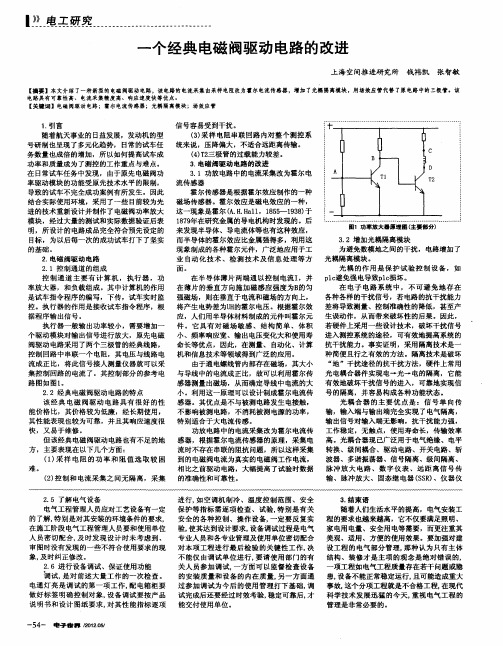
1 引言 .
信 号容 易受 到干扰 。
随着 航 天事业 的 日益 发展 ,发动 机 的型 号研 制 也呈 现 了多元化 趋 势 , 日常 的试车 任 务 数量 也成 倍 的增加 ,所 以如 何提 高试车 成 功 率和 质量 成 为 了测 控 的工作 重点 与难 点 。 在 日常 试车 任务 中发 现 , 由于 原先 电磁 阀功 率 驱动 模块 的 功能 受原先 技术 水平 的 限制 , 导致 的试车 不 完全 成功案 例有 所发 生 。因此 结合 实 际使用 环境 ,采 用 了一些 目前较 为 先 进 的技 术 重新 设计 并制 作了 电磁 阀功率 放大 模块 ,经 过大 量 的测试 和实 际数据 验证 后表 明 ,所设 计 的电路 成 品完全 符合 预先 设定 的 目标 ,为 以后 每一 次 的成功 试车 打下 了坚 实
I 皇王研霾…………………………. 一
一
个经典 电磁 阀 摘要 】本文介绍 了一种新型的 电磁阀驱动 电路 ,该 电路的 电流采集 由采样 电阻改为霍尔 电流传感器 ,增加 了光耦隔离模块 ,用场效应管代替 了原电路 中的三极管。该 电路具有可靠性高、 电流采集精度高、响应速 度快等优 点。 【 关键词】 电磁 阀驱动电路 ;霍尔 电流传薅器;光耦隔离模块 ;场效应管
的基础 。 2 电磁 阀驱动 电路 .
() 3 采样 电阻 串联 回 路 内对 整 个测 控 系 统来说 ,压 降偏 大 ,不适合 远距 离传 输 。 ()2 4T 三极 管 的过载 能力较 差 。 3 电磁 阀驱 动 电路 的改进 . 3 1功放 电路 中的 电流采 集改 为霍 尔 电 .
流传 感器 霍 尔传感器 是 根据 霍尔效 应制 作 的一种
2 1控制 通道 的组 成 . 控 制 通 道 主 要 有 计 算 机 , 执 行 器 ,功
电磁阀电路原理

电磁阀电路原理
电磁阀电路原理是通过电磁力作用控制阀门的开关。
电磁阀是利用电磁力原理工作的装置,通过控制电流的通断来控制阀门的开合。
电磁阀电路主要包括电源、继电器、开关和电磁阀本身。
当电源通电时,电流通过继电器的线圈,产生电磁场。
继电器将电流从一组接点切换到另一组接点,从而改变电路的连接关系。
当电流通过继电器的线圈时,电磁场作用于开关,使开关闭合。
开关的闭合导致电流通过电磁阀的线圈,产生磁场。
这个磁场与电磁阀内部的活塞相互作用,使活塞移动,从而控制阀门的开度。
当电源断电时,电磁场消失,开关断开,电磁阀回到初始状态,阀门关闭。
在实际应用中,电磁阀电路常常与传感器、控制器等组合使用,实现对阀门运行状态的监测与控制。
例如,当需要监测液位时,可以将液位传感器与电磁阀电路连接,当液位达到一定高度时,传感器将信号发送给控制器,控制器通过电磁阀电路切换阀门状态,实现对液位的控制。
总之,电磁阀电路通过控制电流的通断,利用电磁力来控制阀门的开合,实现对流体的控制。
它在工业自动化控制、液压传动、液位控制等领域得到广泛的应用。
电磁阀工作原理及控制电路设计

电磁阀工作原理及控制电路设计
电磁阀是一种常见的控制元件,常用于管道上的流体控制。
其工作原理是利用电
磁力控制流体的开关,从而实现流体的通断。
具体工作过程如下:
1. 电磁阀由主体、线圈和阀芯组成。
主体是外部固定的金属零件,通常由铜、铝
或不锈钢制成。
线圈是用绝缘导线绕成的线圈,能够产生磁场。
阀芯是铁芯,当
线圈通电时能够受到电磁力的作用。
2. 当不通电时,阀芯处于关闭状态,流体无法通过阀门。
此时,弹簧压力将阀芯
推向关闭位置,并将密封圈与阀门密封面紧密贴合,防止流体泄漏。
3. 当线圈通电时,产生的磁场作用于阀芯,产生电磁力将阀芯从关闭位置推向打
开位置。
弹簧压力减小,阀门打开,流体得以通过。
4. 当线圈再次断电时,阀芯受到弹簧力的作用,回到关闭位置,阀门关闭。
设计电磁阀的控制电路一般包括以下几个部分:
1. 电源部分:为线圈提供工作电源,通常选择DC或AC电源。
需要根据具体应
用选择合适的电源供电。
2. 控制信号部分:根据系统的需求,选择合适的开关信号来控制电磁阀的开关。
可以使用按钮、开关、传感器等。
3. 保护部分:添加保护电路,例如过流保护电路、过压保护电路等,以保护电磁
阀的安全可靠运行。
4. 驱动电路部分:根据电磁阀的线圈特性,设计合适的驱动电路。
例如,可以使
用继电器、MOSFET或三极管等来驱动线圈。
5. 信号处理部分:根据需要添加信号处理电路,例如放大、滤波、计时等。
需要根据具体应用情况和要求来设计电磁阀的控制电路,确保其可靠性和稳定性。
电磁阀工作原理及控制电路设计

电磁阀工作原理及控制电路设计电磁阀工作原理:电磁阀是一种用电磁力来控制流体(液体或气体)的阀门。
其工作原理是通过控制电磁铁产生或断开电磁力来打开或关闭阀门。
电磁铁由线圈和铁芯组成,当施加电流到线圈上时,线圈会产生磁场,吸引铁芯使阀门打开;当电流断开时,磁场消失,铁芯回弹,阀门关闭。
电磁阀的控制电路通常包括一个功率驱动电路和一个控制信号电路。
功率驱动电路负责将电源电压转化为线圈所需的电流,而控制信号电路负责监测输入信号,并根据信号的变化来控制驱动电路的开关。
控制电路设计:1. 选择适当的电源电压和线圈的额定电流,并根据需要选择合适的电磁阀。
2. 设计一个稳压电源电路,将电源电压转化为适合线圈的电流。
稳压电源电路通常包括变压器、整流器、滤波电容和稳压电阻等。
根据电磁阀的额定电流和工作电压,选择合适的变压器和电阻。
3. 设计一个控制信号电路,用于监测输入信号并控制驱动电路的开关。
控制信号电路通常包括信号接收器、比较器、开关电路和驱动电路等。
信号接收器用于接收输入信号,比较器用于将输入信号转化为开关信号,开关电路用于放大和控制开关信号,驱动电路用于接收开关信号并控制电流的通断。
根据具体要求,选择合适的器件和电路拓扑结构。
4. 进行电路布线和连接,根据设计的电路原理图进行电路布线和元件连接。
根据线圈的极性和电源极性,正确连接电源和线圈。
5. 进行电路测试和调整,将设计好的电路进行测试,检查各个部分的工作状态。
根据测试结果调整电路参数和元件安装位置。
6. 进行电路封装和保护,根据需要对电路进行封装和防护,以保证电路的正常工作和安全性。
电控高压共轨柴油机电磁阀驱动电路分析与实验
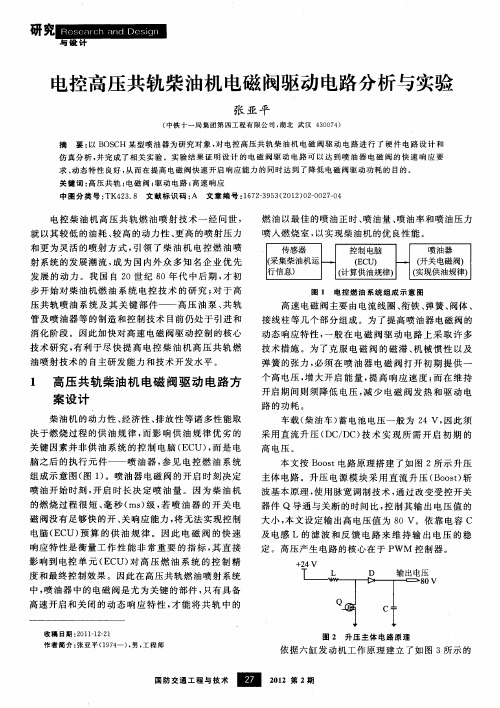
车 载 ( 油 车) 电池 电压一 般 为 2 因此须 柴 蓄 4V,
1 高压 共 轨 柴油 机 电磁 阀驱 动 电路 方 案设 计
采 用直 流升 压 ( C D 技 术 实 现 所 需 开 启 初 期 的 D / C) 高 电压 。 本 文按 B o t o s 电路 原 理搭建 了如 图 2所 示采 用 直 流 升 压 ( o s) B o t 斩
波基 本 原理 , 使用 脉宽 调制 技术 , 通过 改变 受控 开关 器件 Q导 通 与关断 的 时间 比 , 制 其输 出 电压值 的 控 大小 , 文设定 输 出高 电压 值 为 8 本 OV。依 靠 电容 C 及 电感 L的 滤波 和反 馈 电路 来 维 持 输 出 电压 的稳 定 。高压 产生 电路 的核 心在 于 P WM 控 制器 。
喷 油 器 ( 开关 电磁阀) ( 实现供油规律)
图 1 电 控 燃 油 系 统 组 成 示 意 图
压 共轨 喷 油 系统 及 其 关 键 部件 —— 高 压 油 泵 、 轨 共 管 及 喷油器 等 的制造 和控 制 技术 目前仍 处 于 引进和 消 化 阶段 。因此 加快 对高 速 电磁 阀驱 动控制 的核 心 技术 研 究 , 利 于尽 快 提 高 电 控 柴油 机 高 压 共 轨 燃 有 油 喷射 技术 的 自主研 发能 力 和技术 开发 水平 。
+2 V 4
的燃 烧过 程 很 短 、 秒 ( ) , 喷 油 器 的开 关 电 毫 ms 级 若
磁 阀没有 足够 快 的开 、 响应 能力 , 无法 实 现控制 关 将 电脑 ( C 预 算 的 供 油 规 律 。因 此 电 磁 阀 的快 速 E U) 响应 特性是 衡 量工 作 性 能 非 常重 要 的指 标 , 直 接 其 影 响 到 电控 单 元 ( C 对 高 压 燃 油 系 统 的 控 制 精 E U) 度 和最 终控 制效 果 。因此 在 高压共 轨燃 油 喷射 系统
电磁阀Peak-Hold驱动升压电路研究

多领 域 多形 式 和 联 合 合 作 措 施 , 最 终 达 成 稳 固的 校 企 合 作 关
系. 形成 优 化 的职 业 能 力 培 养 模 式 , 成 就 职 业 院 校 计 算 机 专 业 学 生应 对 岗位 的技 能 迁 移 并 成 长 为 专 家 能 手 级 的 职 业 能 力 , 最 终 使 职 业 院 校 的 学生 成 为 最 终 收 益 者 。
上. 通 过 软 硬 件 设 计 实现 升 压 电路 的 变频 双 环 控 制 , 并 通 过 仿 真 及 实验 结 果 . 验 证 了此 升 压 电路 有 效 性 。
图1 P e a k - H o l d工作过程
2 P e a k — Ho l d工作 过程描 述
P e a k — Ho l d驱 动 广 泛 用 于 大功 率 电磁 阀控 制 . 与 传 统 控 制 方法相 比 P e a k — H o l d可加 快 系统 响 应 速 度 其 具 体 原 理 是 在 驱 动 开 始 较 短 时 间 内输 出大 电 流 以加 快 电 磁 阀 开 启 速 度 . 在
后 就 业 的 关键 因素 . 因 此职 业 院 校 在 进 行 培 养 模 式优 化 的 过
程 中应 该 始 终 认 清 自身 定位 .努 力 将 学生 培 养 成 具 有行 业 知 『 4 1 孙 莉, 朱 国进 , 石 秀金 . 计 算 机 学科 创 新 人 才 培 养 模 式 的 研 究 与 实 识. 掌握 最 新 计 算 机技 能 的 综合 性 计 算机 人 才 。 随 着 科 学 技 术 践 . 计 算机 教 育 , 2 0 1 0 ( 7 ) : l 5 ~1 8 .
『 2 1 胡爱祥. 多 维 视 角 下 的 大 学 生 科 技 创 新 工 作 平 台 建 设 研 究[ J ] . 教 育
继电器组成的具有断电保护功能的驱动电磁阀启停控制电路
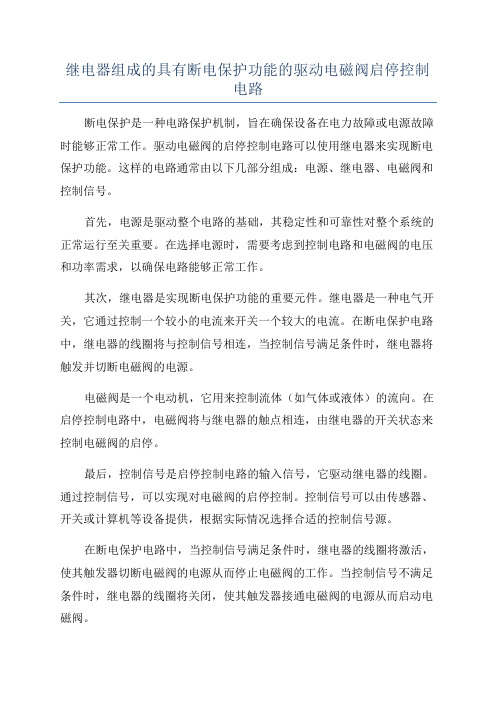
继电器组成的具有断电保护功能的驱动电磁阀启停控制电路断电保护是一种电路保护机制,旨在确保设备在电力故障或电源故障时能够正常工作。
驱动电磁阀的启停控制电路可以使用继电器来实现断电保护功能。
这样的电路通常由以下几部分组成:电源、继电器、电磁阀和控制信号。
首先,电源是驱动整个电路的基础,其稳定性和可靠性对整个系统的正常运行至关重要。
在选择电源时,需要考虑到控制电路和电磁阀的电压和功率需求,以确保电路能够正常工作。
其次,继电器是实现断电保护功能的重要元件。
继电器是一种电气开关,它通过控制一个较小的电流来开关一个较大的电流。
在断电保护电路中,继电器的线圈将与控制信号相连,当控制信号满足条件时,继电器将触发并切断电磁阀的电源。
电磁阀是一个电动机,它用来控制流体(如气体或液体)的流向。
在启停控制电路中,电磁阀将与继电器的触点相连,由继电器的开关状态来控制电磁阀的启停。
最后,控制信号是启停控制电路的输入信号,它驱动继电器的线圈。
通过控制信号,可以实现对电磁阀的启停控制。
控制信号可以由传感器、开关或计算机等设备提供,根据实际情况选择合适的控制信号源。
在断电保护电路中,当控制信号满足条件时,继电器的线圈将激活,使其触发器切断电磁阀的电源从而停止电磁阀的工作。
当控制信号不满足条件时,继电器的线圈将关闭,使其触发器接通电磁阀的电源从而启动电磁阀。
断电保护功能对于驱动电磁阀的启停控制电路非常重要,它可以保护设备免受不稳定的电力供应或电源故障的影响。
通过使用继电器来实现断电保护功能,可以提高系统的可靠性和安全性,确保设备的正常运行。
综上所述,继电器组成的具有断电保护功能的驱动电磁阀启停控制电路是一种重要的电路保护机制,可以提高设备的可靠性和安全性。
这种电路的实现需要注意电源选择、继电器和电磁阀的匹配以及控制信号的选择。
通过合理设计和搭配,可以确保电磁阀在不稳定电力条件下的正常工作,从而保护设备免受损坏。
电磁阀驱动电路驱动原理

电磁阀驱动电路的驱动原理是通过电流控制电磁铁的开合来驱动电磁阀的开关操作。
具体来说,当线圈通电或断电时,磁芯的运转将导致流体通过阀体或被切断,以达到改变流体方向的目的。
电磁阀里有密闭的腔,在的不同位置开有通孔,每个孔都通向不同的油管,腔中间是阀,两面是两块电磁铁,哪面的磁铁线圈通电阀体就会被吸引到哪边,通过控制阀体的移动来档住或漏出不同的排油的孔,而进油孔是常开的,液压油就会进入不同的排油管,然后通过油的压力来推动油缸的活塞,活塞又带动活塞杆,活塞竿带动机械装置动。
这样通过控制电磁铁的电流就控制了机械运动。
电磁阀驱动电路设计

电磁阀驱动电路设计电磁阀驱动电路设计是一个复杂的过程,需要综合考虑多个因素。
以下是关于电磁阀驱动电路设计的详细介绍:一、设计前的准备在开始设计电磁阀驱动电路之前,需要明确电磁阀的参数,如驱动电压、驱动电流和电磁铁阻抗等。
这些参数将决定驱动电路的设计规格。
同时,了解电磁阀的工作原理也是非常重要的,以便更好地设计与之匹配的驱动电路。
二、电路原理图设计电路原理图是整个驱动电路设计的基础。
在设计电路原理图时,需要考虑以下几个方面:1.电源电路:根据电磁阀的驱动电压要求,设计合适的电源电路,确保电源的稳定性和可靠性。
2.开关元件选择:根据电磁阀的驱动电流和电磁铁阻抗等参数,选择合适的开关元件,如晶体管、继电器或场效应管等。
这些开关元件将用于控制电磁阀的通断。
3.保护电路设计:为了保护电磁阀和驱动电路,需要设计相应的保护电路,如过流保护、过压保护和欠压保护等。
4.信号处理电路:根据需要,可以设计信号处理电路,如放大电路、滤波电路和比较电路等,以实现对电磁阀的精确控制。
三、PCB布局设计在完成电路原理图设计后,需要进行PCB布局设计。
在布局设计时,需要考虑以下几个方面:1.元件布局:根据电路原理图和元件封装,合理安排元件在PCB板上的位置,确保电路的稳定性和可靠性。
2.布线设计:根据电路原理图和信号流向,合理规划布线路径和宽度,确保信号的传输质量和稳定性。
3.接地设计:合理设计接地网络,确保电路的稳定性和抗干扰能力。
4.散热设计:对于大功率元件,需要考虑散热问题,合理布置散热片和风扇等散热元件。
四、测试与调试在完成PCB布局设计和制板后,需要进行测试和调试。
测试和调试的目的是验证驱动电路的功能和性能是否符合设计要求。
在测试和调试过程中,需要注意以下几个方面:1.电源测试:测试电源电路的稳定性和可靠性,确保电源符合设计要求。
2.开关元件测试:测试开关元件的通断功能和性能指标,确保其符合设计要求。
3.保护功能测试:测试保护电路的功能是否正常工作,确保在异常情况下能够及时切断电源或发出报警信号。
电磁阀高低边驱动电路原理
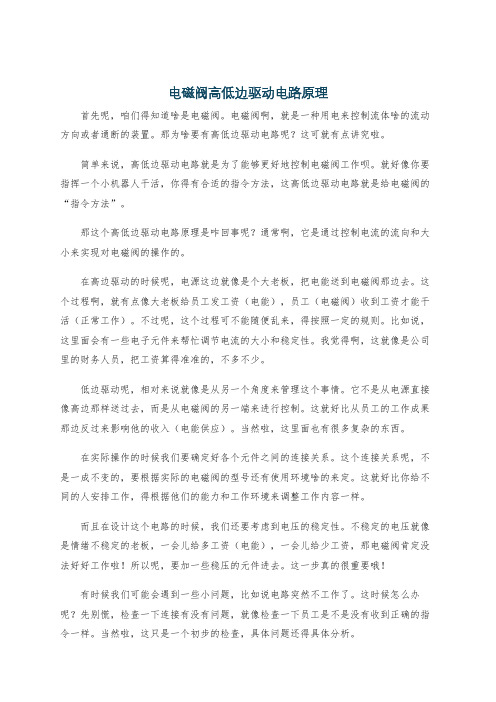
电磁阀高低边驱动电路原理首先呢,咱们得知道啥是电磁阀。
电磁阀啊,就是一种用电来控制流体啥的流动方向或者通断的装置。
那为啥要有高低边驱动电路呢?这可就有点讲究啦。
简单来说,高低边驱动电路就是为了能够更好地控制电磁阀工作呗。
就好像你要指挥一个小机器人干活,你得有合适的指令方法,这高低边驱动电路就是给电磁阀的“指令方法”。
那这个高低边驱动电路原理是咋回事呢?通常啊,它是通过控制电流的流向和大小来实现对电磁阀的操作的。
在高边驱动的时候呢,电源这边就像是个大老板,把电能送到电磁阀那边去。
这个过程啊,就有点像大老板给员工发工资(电能),员工(电磁阀)收到工资才能干活(正常工作)。
不过呢,这个过程可不能随便乱来,得按照一定的规则。
比如说,这里面会有一些电子元件来帮忙调节电流的大小和稳定性。
我觉得啊,这就像是公司里的财务人员,把工资算得准准的,不多不少。
低边驱动呢,相对来说就像是从另一个角度来管理这个事情。
它不是从电源直接像高边那样送过去,而是从电磁阀的另一端来进行控制。
这就好比从员工的工作成果那边反过来影响他的收入(电能供应)。
当然啦,这里面也有很多复杂的东西。
在实际操作的时候我们要确定好各个元件之间的连接关系。
这个连接关系呢,不是一成不变的,要根据实际的电磁阀的型号还有使用环境啥的来定。
这就好比你给不同的人安排工作,得根据他们的能力和工作环境来调整工作内容一样。
而且在设计这个电路的时候,我们还要考虑到电压的稳定性。
不稳定的电压就像是情绪不稳定的老板,一会儿给多工资(电能),一会儿给少工资,那电磁阀肯定没法好好工作啦!所以呢,要加一些稳压的元件进去。
这一步真的很重要哦!有时候我们可能会遇到一些小问题,比如说电路突然不工作了。
这时候怎么办呢?先别慌,检查一下连接有没有问题,就像检查一下员工是不是没有收到正确的指令一样。
当然啦,这只是一个初步的检查,具体问题还得具体分析。
电磁阀控制器原理

电磁阀控制器原理
电磁阀控制器是一种用于控制电磁阀的设备,其工作原理是通过控制电磁铁的通断来改变电磁阀的工作状态。
电磁阀是一种根据电磁吸力原理工作的装置,当电磁铁通电时,产生的电磁力可以克服弹簧的张力,使阀门打开;而当电磁铁断电时,弹簧的张力会将阀门关闭。
电磁阀控制器的设计主要包括以下几个部分:
1. 电源电路:为电磁铁提供稳定的电源,通常采用直流或交流电源,并通过整流电路和滤波电路使电源电压稳定。
2. 控制电路:包括控制信号的输入和处理,通常使用微处理器或专用的控制芯片实现。
控制信号可以来自外部传感器或人机界面,经过处理后,控制芯片会输出相应的控制信号。
3. 驱动电路:控制芯片输出的控制信号经过驱动电路放大后,驱动电磁铁的电流。
驱动电路通常采用功率放大器或开关电源等电路,以确保足够的功率输出。
4. 保护电路:为了保护电磁阀和控制器的安全性,在电磁阀控制器中通常还会设计一些保护电路,如过压保护、过流保护、短路保护等,以防止电磁阀或控制器因异常情况而损坏。
总的来说,电磁阀控制器通过控制电磁铁的通断,改变电磁阀的工作状态,实现对液体或气体流量的控制。
其基本工作原理是利用电磁吸力和弹簧力的平衡来控制阀门的开关,通过电源
电路、控制电路、驱动电路和保护电路等模块的协同工作,实现对电磁阀的精确控制。
- 1、下载文档前请自行甄别文档内容的完整性,平台不提供额外的编辑、内容补充、找答案等附加服务。
- 2、"仅部分预览"的文档,不可在线预览部分如存在完整性等问题,可反馈申请退款(可完整预览的文档不适用该条件!)。
- 3、如文档侵犯您的权益,请联系客服反馈,我们会尽快为您处理(人工客服工作时间:9:00-18:30)。
设计文件
(项目任务书)
一、设计题目
电磁阀驱动电路系统设计全程解决方案
二、关键词和网络热点词
1.关键词
电磁阀驱动光电耦合……
2.网络热点词
电动开关………..
三、设计任务
设计一个简单的电池阀驱动电路,通过按钮开关控制市场上的12V常闭电池阀打开和闭合。
基本要求:
1)电路供电为24V;
2)电磁阀工作电压为12V;
3)带有光电耦合控制电路;
4)用发光二极管来区别、显示电磁阀的开关开关状态
四、设计方案
1.电路设计的总体思路
电磁阀驱动电路是各种气阀、油阀、水阀工作的首要条件,其作用是通过适当的电路设计,使电池阀能够按时打开或半打开,有需要控制阀以几分之几的规律打
开之类的要求,应设计较精密的的驱动电路。
我做的只是一个简单的驱动常闭电池
阀全打开的简单驱动电路。
通过光电耦合器控制三极管的导通,进而控制电磁阀的
打开与闭合。
电磁阀导通的同时,与之并联的LED灯也随之亮。
来指示电磁阀正
在工作。
我们选用大功率管TIP122来控制电路的导通、截止,而且这里必须用大
功率管,因为电磁阀导通时电流特别大。
考虑到电磁阀断开时会有大股电流回流,这时则需要设置回流回路,防止烧坏元器件,我们这里采用大功率二极管1N4007
与电磁阀形成回流回路来消弱逆流电流的冲击。
具体的电路图如下图1所示:
2、系统组成:
在设计整个电路前,我们应该先有个整体构思,建立一个整体框架,然后根据设计要求再逐步细化、设计每一个模块的具体电路,及工作原理。
最后将各部分有机的连接到一起,形成一个完整的电路系统。
完成项目任务。
系统框图如下图2所示:
图2 系统框图
电磁阀驱动电路整个系统主要分两个部分:
第一个部分:光电耦合器控制电路。
我们都知道光电耦合器随着输入端电流的增加,其内部发光二极管的亮度也会增强,紧随着光电耦合器的输出电流就会跟着增大。
光电耦合器一般由三部分组成:光的发射、光的接受、及信号放大。
输入的电信号驱动发光二极管(LED),使之发出一定波长的光,被光探测器接受而产生光电流,再进一步放大后输出。
这就完成了电-光-电的转换,从而起到输入、输出、隔离的作用。
而我们本电路只需要小电流,故我们加了两个10K限流电阻,产生足以驱动或打开后面的三极管的电流即可。
具体电路见图3,其中J1接口外接24V正电源给系统供电。
图3 开关电路原理图
第二部分:电磁阀驱动部分。
由前级电路控制三极管开关,当三极管导通后,发光二级管亮,电池阀开关打开。
1K电位器的作用是调试电路。
因具体的电池
阀驱动电压有一定的浮动值,不同规格的电池阀精度不同,一旦调试好了,完全
可以用定阻代替,这样便可以实现电池阀开关打开与LED灯亮同步进行,这里
的二极管1N4007的作用是与电磁阀形成回流回路来消弱逆流电流的冲击具体电
路图如下图4所示,其中J2接口接电磁阀。
图4 驱动电路原理图
经过实物测试,本设计具有能够驱动电磁阀正常的关断功能,满足设计目的,符合设计要求。
五、电路板布线图(PCB版图)、实物图、元器件清单
1 .PCB绘制过程
执行【文件】→【新建】→【Project】命令,将新工程项目命名为“电磁阀驱动电路”,并向其中添加原理图文件和PCB文件,如图5所示。
在原理图编辑环境中,绘制如图1所示的整体电路。
图5 项目工程
绘制完成整体电路后,执行【工程】→【Compile Document 电磁阀驱动电路.SchDoc】命令,查看“Messages”对话框,如图6所示,显示原理图编译无错误。
图6 “Messages”对话框
执行【设计】→【Update PCB Document 电磁阀驱动电路.PcbDoc】命令,弹出“工作顺序更改”对话框,如图7所示。
图7原理图编译后的“Messages”对话框
单击【生效更改】按钮,完成状态检测,如图8所示。
图8 完成状态检测
全部通过检测后,单击【执行更改】按钮,即可完成更改,如图9所示,并在PCB编辑环境下,自动生成PCB图,如图10所示。
图9 完成状态更改
图13 定义板型后
执行【设计】→【板子形状】→【根据板子外形生成线条】命令,使PCB 板外轮廓生成边界线,如图14所示。
单击“Situs布线策略”对话框中【编辑规则】按钮,弹出“PCB规则及约束编辑器”对话框,将“GND”网路中线宽设置为50mil,“VCC”网路中线宽设置为40mil,其他线宽设置为30mil,优先权依次减弱,如图16所示。
, 图16 “PCB规则及约束编辑器”对话框
返回“Situs布线策略”对话框,单击【Route All】按钮,即可自动布线,完成自动布线后,如图17所示。
1 2
4
3
1
2
4
3
2
1
2
1
212
1
321
21
2
1
21 2
1
图17 完成自动布线后
栏中的“敷铜”图标,为PCB敷铜,弹出“多边形敷铜”对话框,参数设置如图19所示。
图19 “多边形敷铜”对话框
设置好参数后,单击【确定】按钮,选择四点,使所画矩形覆盖整个PCB,右键单击退出,顶层敷铜之后如图20所示。
→【切换到3维显示】命令,执行结果如图22所示。
图22 3维显示
2、实物图见下图23
图23 硬件实物图
3、元器件清单
构成本电路的材料清单如表1所示。
表1 元器件清单
六、关于该电路的视频讲解
视频讲解文件见本包附带的相应文件夹。
七、配套习题、注意事项
习题
(1)pc817是什么芯片?
答:一种常用的光电耦合器
(2)电路仿真时没有电磁阀怎么办?
答:可以用继电器代替,他们的原理差不多。
(3)图中1K电位器是否可以换成定值电阻?
答:不可以,仿真时用的是继电器,与实际的电磁阀有一定的区别,加一个电
位器方便电路调试。
注意事项
(1)当电路各部分设计完毕后,需对各部分进行适当的连接,并考虑器件间相互的影响。
(2)设计完成后要对电路进行噪声分析、频率分析等测试。
(3)电路图连接完成后,可以在protues软件上进行仿真,仿真时可以用继电器代替电磁阀,他们的工作原理差不多。
这样可以初步确定电路的工作特性及是否可以完成相应的设计要求。
备注:软件工具为Altium designer16。
